Multi-frame Rendering
这是最新的StableDiffusion多帧渲染插件,它可以让StableDiffusion 生成的动画效果更流畅且闪烁问题减少很多,但是算力将会增高3倍左右的时间。
基本原理
多帧渲染的原理是用扩散模型做image2image的impainting时,
impainting mask以外的区域实际上会影响impainting区域的结果
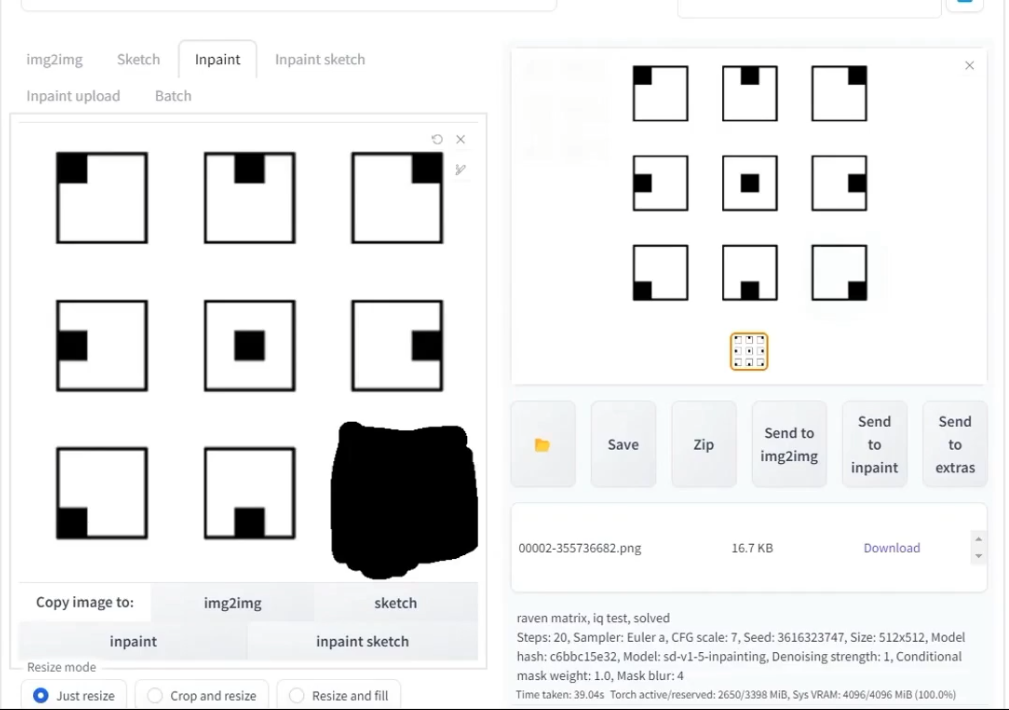
在具体介绍工具之前,我要先介绍一下原理,因为这关系到工具很多选项的作用。
首先是第一帧的渲染,和普通的control net image-to-image没有区别。
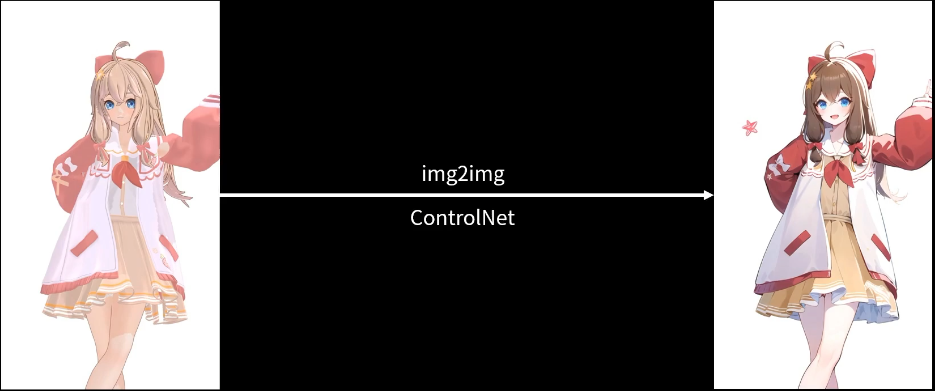
从第二帧开始,就会进入到所谓的多帧渲染模式。
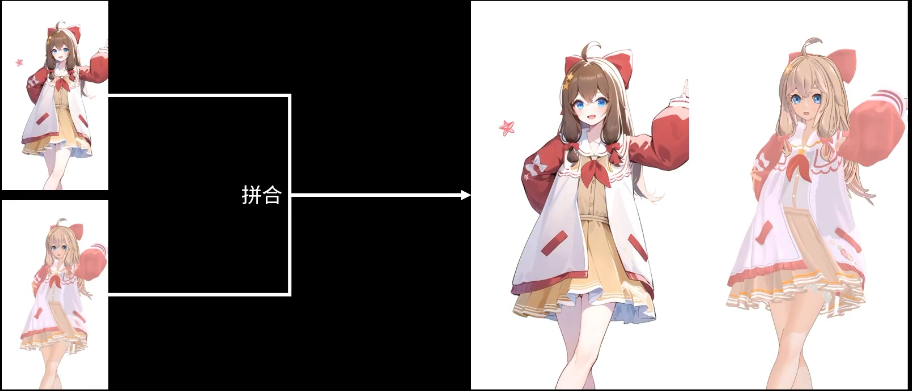
在原作者发布的版本中,第二帧的原图汇合,以生成的第一帧横向拼接在一起,然后利用impainting单独转换第二帧画面的区域。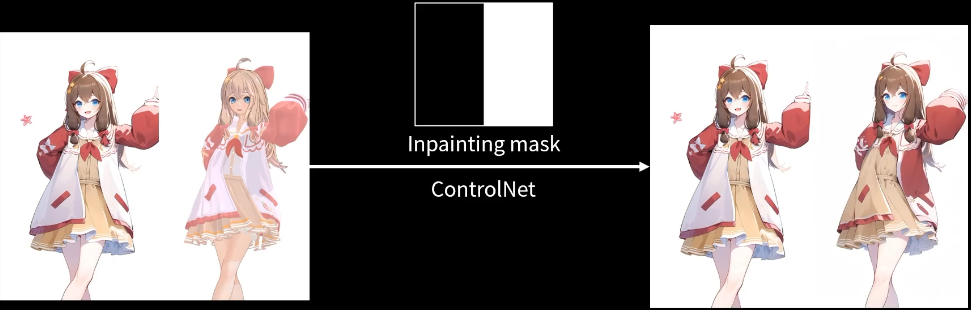
而从第三帧开始,往后的所有图片都会由三张图片拼接而成,一张参考图片,当前帧的前一帧和当前帧,排列顺序如下图所示。
然后使用impainting单独转换当前帧。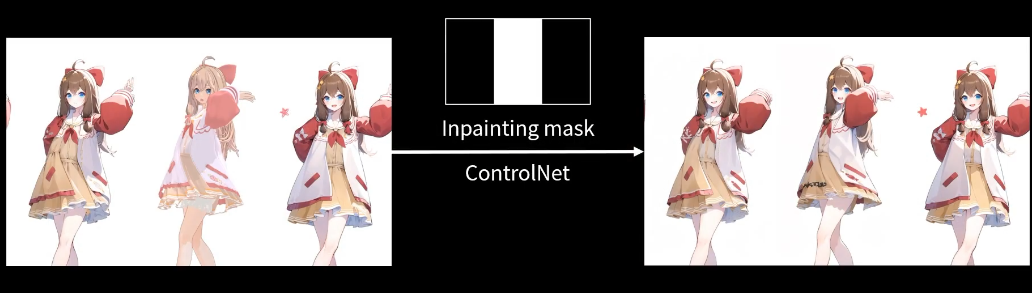
在使用了一阵子之后,我总结了这种多帧渲染法的优缺点。
- 优点:图像闪烁大为改善,搭配人物的Lora使用效果更佳
- 缺点:渲染所需算力大幅提高到3倍
- 限制:连续的单人画面最佳,途中切镜可能需要另起炉灶(待实验,或可以结合ebsynth)

我对原作者的脚本稍加修改,主要有几点。
1.支持文件直接保存
2.支持读取CSV或Text作为prompt
3.改进第二帧渲染方法,改为和D,N帧一样的手法
排列顺序,第一帧,第二帧,第一帧
脚本下载后,直接放在Web UI根目录下/scripts,文件夹下即可。
功能介绍
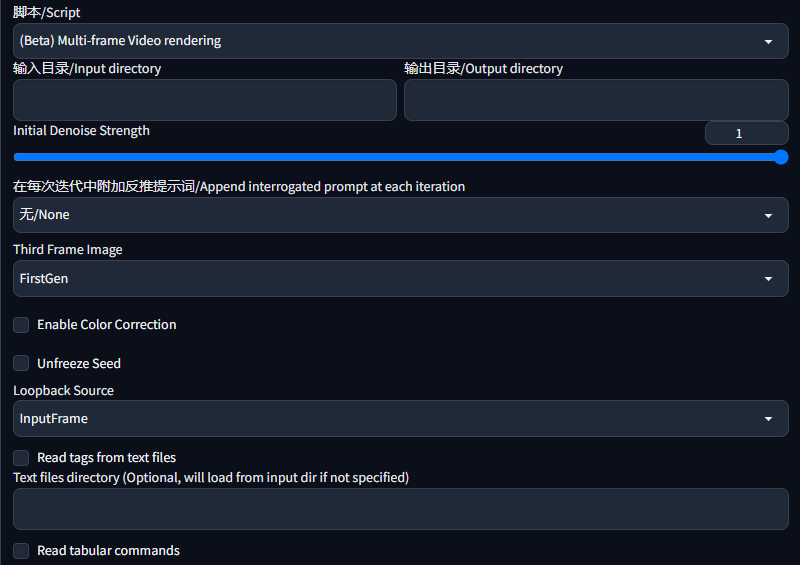
1.输入目录:保存有所要转换的图片序列的文件夹
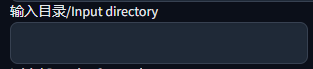
2.输出目录:保存图片序列文件夹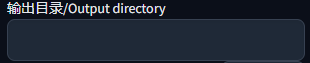
3.Initial Denoise Strength/初始降噪强度:第一帧的降噪强度
- 分别设置第一帧降噪强度和其余帧数降噪强度
- 其余帧数的降噪强度是通过img2img主界面进行控制的

4.自动识别prompt
- 不推荐使用,

5.Loopback Source/第三帧图片:
- None:只使用两张图片,即前一帧和当前帧,不是用用第三张参考图片
- FirsGen:使用第一帧图片作为参考图片
- Historical:使用当前帧前倒数第二帧作为参考图片
- 推荐使用FirstGen

6.Enable Color Correction/颜色校正:使用非FirstGen作为参考图片时开启,以减少褪色现象![]()
7.Unfreeze Seed/种子值解冻:勾选后每次生成图片会自动在基础种子值加1![]()
8.Loopback Source/回送源:也就是中间图片,有三种模式:
- PrevionsFrame:从前一帧生成当前帧
- InputFrame:从当前帧生成当前帧
- FirstGen:从第一帧生成当前帧
- 推荐使用InputFrame

9.Read tags from text files/从文本文档读取Prompt:勾选后,默认从输入目录读取和图片相同文件名的txt文件。
- 如果输入了特定的文件夹地址,则会从该文件中读取

10.Read tabular commands/从csv表格读取prompt:从表格中读取prompt,每行一帧。
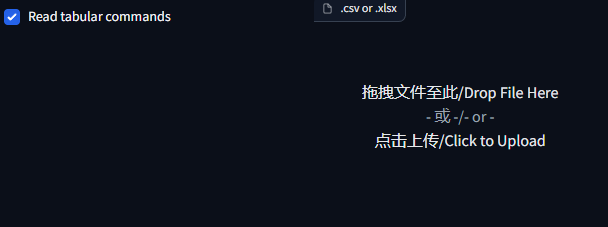
实际操作
我准备了6张图片,并且把它放入了此文件夹。
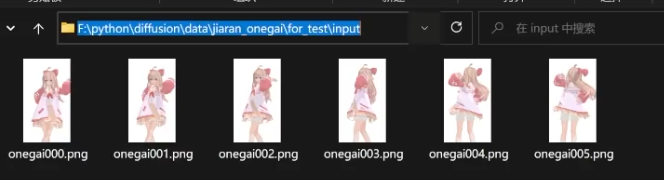
第一步批量识别prompt。
当然你可以跳过此步骤,全程使用一个prompt
如果你没有此插件请复制如下网址下载
https://github.com/toriato/stable-diffusion-webui-wd14-tagger
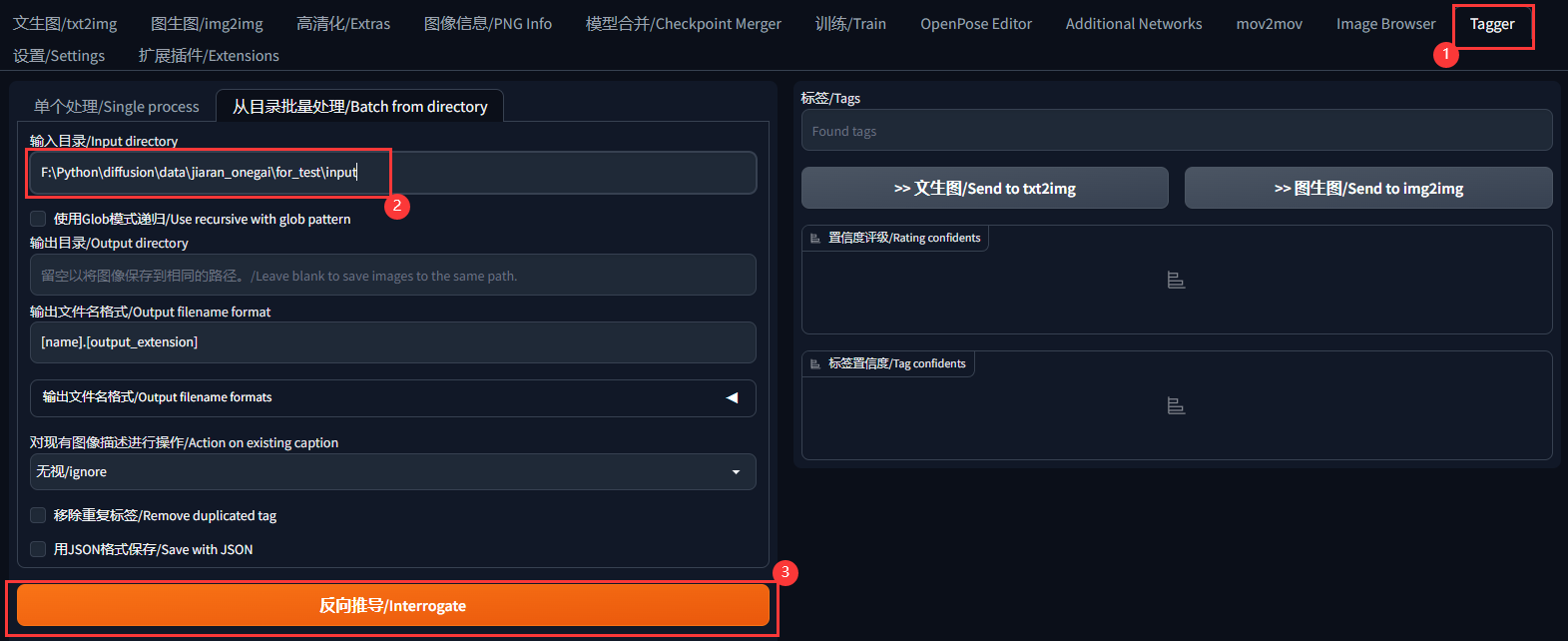
生成后,可以看到在每张图片旁边都有一个名称对应图片的txt文件
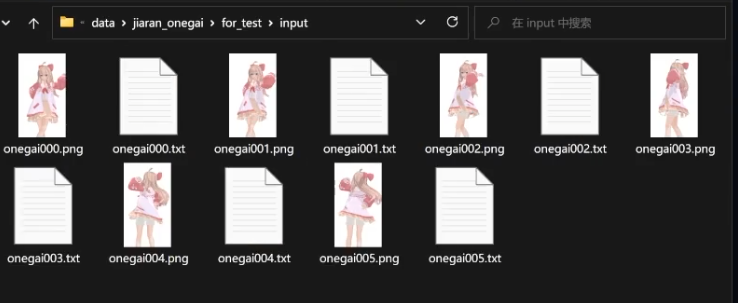
接着我们切换图生图/img2img界面,这里我们要确定第一帧,也就是参考图像的渲染效果。
将第一帧图片导入后输入Prompt,这里我直接用识别到的Tag了

调整尺寸和降噪强度等参数,开启Control Net 这里我选择了HED和法线贴图,两者强度均设为0.6,分辨率均设为832。
我们生成一张看看
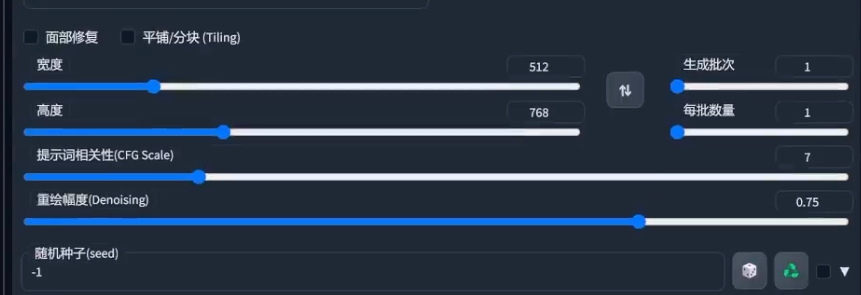
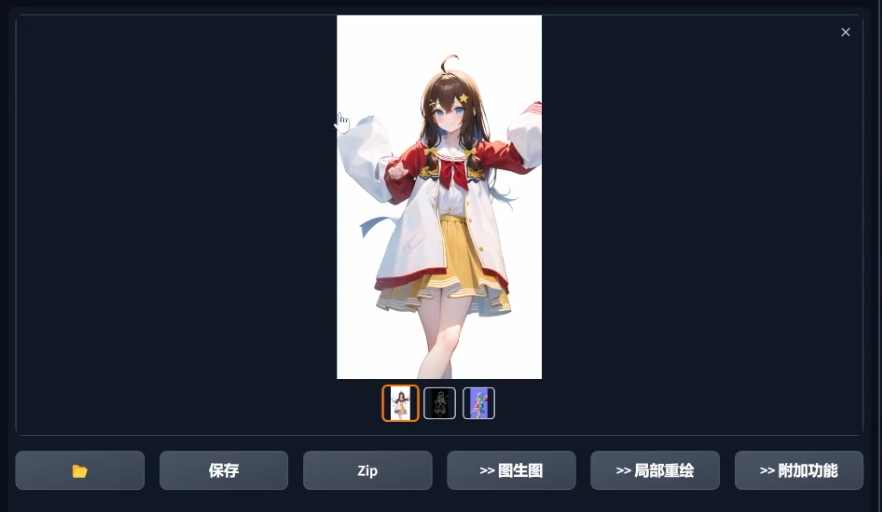
在不使用Laura的条件下,想要完美复原特定人物还是很困难的。
这里我调用了lora,和Tag to Image不同,Lora强度可以设低一些,我设了0.6,效果已经很不错了。
你还可以搭配其他画风Laura来达到自己想要的效果。
在找到想要的效果后,将种子值填入,然后开始设定多帧渲染的参数。
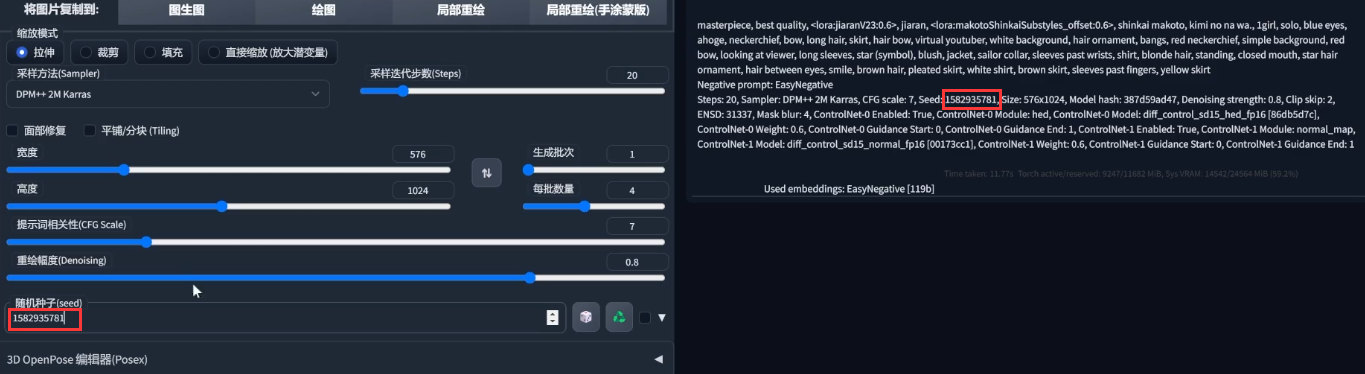
注意,你应该将之前测试时粘贴在Prompt栏中检测到的文本删去,只保留你自己写的部分。

向下找到脚本一栏,选择Multiframe Video Rendering,填入输入输出文件夹。调整第一帧,降噪强度,到和之前测试时相同。
选择First Gen作为Third Frame Image,Into Frame作为Loopback Source,然后勾选,从文件读取Prompt。
注意,由于Web UI底层代码实现的问题,在运行Image to Image脚本时,左侧的图片栏应该有一张站位图,否则就会报错。
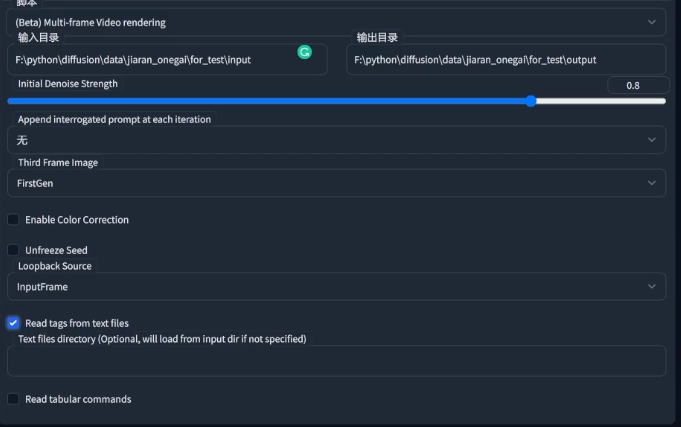
这张图在这个例子中实际上并不参与生成。接着如下拖进一张图占位,
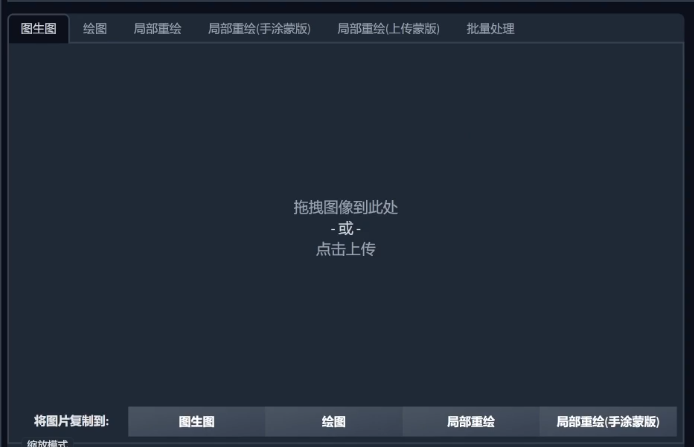
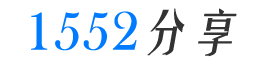
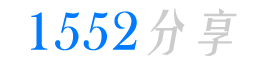 1552分享
1552分享








评论前必须登录!
立即登录 注册